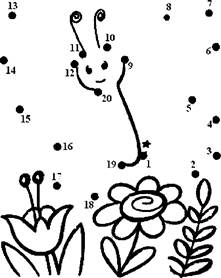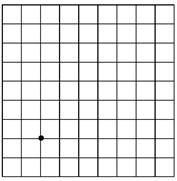Заглавная страница Избранные статьи Случайная статья Познавательные статьи Новые добавления Обратная связь КАТЕГОРИИ: ТОП 10 на сайте Приготовление дезинфицирующих растворов различной концентрацииТехника нижней прямой подачи мяча. Франко-прусская война (причины и последствия) Организация работы процедурного кабинета Смысловое и механическое запоминание, их место и роль в усвоении знаний Коммуникативные барьеры и пути их преодоления Обработка изделий медицинского назначения многократного применения Образцы текста публицистического стиля Четыре типа изменения баланса Задачи с ответами для Всероссийской олимпиады по праву 
Мы поможем в написании ваших работ! ЗНАЕТЕ ЛИ ВЫ?
Влияние общества на человека
Приготовление дезинфицирующих растворов различной концентрации Практические работы по географии для 6 класса Организация работы процедурного кабинета Изменения в неживой природе осенью Уборка процедурного кабинета Сольфеджио. Все правила по сольфеджио Балочные системы. Определение реакций опор и моментов защемления |
II. Актуалізація опорних знань логічна розминка
1. Гра «Фантазери» Що б сталося, якби: ✓на кухні з крана полився яблучний сік; ✓із хмари замість дощу почали падати вареники; ✓зникли б школи; ✓урок інформатики проводила Червона Шапочка? Діти залюбки пропонують різні варіанти поданих «казкових» ситуацій. Гра «Знайди зайве» Знайдіть зайве слово, підкресліть його. Поясніть свої міркування. ✓Ромашка, конвалія, бузок, волошка; ✓змія, павук, ящірка, дуб, равлик; ✓м'яч, ковзани, гойдалка, ключка, лижі; ✓диван, ліжко, шафа, парта, зошит. 3. Вправа «Доміно» Вправу можна організувати за принципом «доміно». Для цього вибирають учня або учнів, які добре читають, заздалегідь виготовляють картки. Сполучіть початок і кінець прислів'я.
— Молодці, діти, ви добре мислите, багато знаєте. Сьогодні ми почнемо вивчати нову тему. III. МОТИВАЦІЯ НАВЧАЛЬНОЇ ДІЯЛЬНОСТІ Учитель. Комп'юшка поведе нас у чарівний світ малювання, але не простого, а комп'ютерного. Сучасні мультфільми, кіно, комп'ютерні ігри, малюнки до книжок створюються за допомогою комп'ютерів. Для цього є спеціальні програми, які називають графічними редакторами. Ми будемо поступово з ними ознайомлюватися. Пригадайте, будь ласка, відомі вам комп'ютерні програми, які пов'язані з малюванням, розфарбовуванням. Очікувані відповіді: «Малювання. 1 клас», «Вчимося малювати». IV. ВИВЧЕННЯ НОВОГО МАТЕРІАЛУ Розповідь учителя Інформація для запам'ятовування Графічний редактор Paint — це програма, яку використовують для створення та редагування рисунків. Щоб завантажити програму, потрібно знайти на Робочому столі відповідний значок і двічі клацнути на ньому. На екрані з'явиться поле для створення рисунка, інструменти для роботи та палітра кольорів. (Учитель надає початкові відомості про основні можливості графічного редактора.) — На полі ви будете створювати свої «шедеври», використовуючи різні інструменти для рисування, які нагадують звичайні. Окрім інструментів є готові геометричні фігури, такі як овал, прямокутник, лінія. Інструменти і фігури розташовані на панелі інструментів. Щоб малюнок був яскравим і милував око, ви можете вибрати колір з набору кольорів. Для вибору потрібного інструмента, фігури або кольору використовуйте ліву кнопку миші.
(Під час пояснення нового матеріалу можна скористатися кольоровою вкладкою в журналі «Інформатика» № 3 (39). — 2012. Видавничої групи «Основа».) Запитання до учнів 1. Чи доводилось вам раніше працювати з графічним редактором? 2. Що означає слово «paint» у перекладі з англійської? 3. Що таке палітра? Чи чули ви таке слово на уроках малювання? Самостійне опрацювання підручника §24. V. УСВІДОМЛЕННЯ НАБУТИХ ЗНАНЬ Робота з підручником §24, №1,3-4. Додаткове завдання 1. Сполучіть точки від 1-ої до 20-ої.
2. Намалюйте фігуру по лініях клітинок за командами, починаючи з кружечка. Команди: 1 клітинка навкіс праворуч-угору, 2 — вгору, 1 — ліворуч, 1 — навкіс ліворуч-угору, 1 — навкіс праворуч-угору, 1 — праворуч, 1 — угору, 1 — навкіс праворуч-угору, 1 — вниз, 1 — навкіс ліворуч-униз, 1 — праворуч, 1 — вгору, 1 — навкіс праворуч-угору, 1 — вниз, 1 — навкіс ліворуч-униз, 2 — вниз, 4 — праворуч, 1 — вгору, 1 — ліворуч, 3 — вниз, 1 — навкіс ліворуч-униз, 1 — ліворуч, 1 — навкіс праворуч-угору, 2 — ліворуч, 1 — навкіс ліворуч-униз, 1 — ліворуч. Яка тваринка намальована?
VI. ФІЗКУЛЬТХВИЛИНКА Всі піднесли руки — раз! На носках стоїть весь клас. Два — присіли, руки вниз, На сусіда подивись. Раз! — і вгору, два! — і вниз На сусіда не дивись. Будемо дружно ми вставати, Щоб ногам роботу дати. VII. ФОРМУВАННЯ ВМІНЬ ТА НАВИЧОК Дотримуйтесь техніки безпеки. Практичне завдання 1. Відкрийте програму Paint. Спосіб 1 Робочий стіл → Ярлик програми Paint двічі клацнути лівою кнопкою миші. Спосіб 2 Пуск →Всі програми →Стандартні → Paint. 2. Розгляньте уважно інтерфейс програми Paint. Визначте, де знаходиться аркуш, на якому ви будете створювати рисунки, панель інструментів, рядок меню і палітра. А тепер навчимося зберігати рисунок (див. § 24 підручника). 1. Наведіть вказівник миші на пункт Файл у рядку меню і натисніть один раз ліву кнопку миші. 2. Вказівником виберіть пункт Зберегти і натисніть один раз кнопку миші.
3. У вікні, яке відкрилося ліворуч, виберіть значок Робочий стіл і натисніть вказівником один раз лівою кнопкою миші. 4.Відкриється вікно, у нижній частині якого буде поле, де можна вказати ім'я, яким ви бажаєте назвати файл: Ім'я файла. 5. Встановіть текстовий курсор у відповідне поле і за допомогою клавіатури запишіть ім'я файла (рисунка). 6. Натисніть клавішу Enter чи наведіть вказівник на кнопку Зберегти і натисніть одну ліву кнопку миші. 7. Закрийте програму Paint. 8.Перевірте, чи закриті всі інші програми. 9. Правильно вимкніть комп'ютер. Релаксація Гімнастика для очей У середньому темпі виконати 3-4 колові рухи очима в правий бік, стільки ж — у лівий. Розслабивши очні м'язи, подивитися вдалечінь — на рахунок 1-6. Повторити 1-2 рази.
|
||||||||||||||
|
Последнее изменение этой страницы: 2016-04-26; просмотров: 220; Нарушение авторского права страницы; Мы поможем в написании вашей работы! infopedia.su Все материалы представленные на сайте исключительно с целью ознакомления читателями и не преследуют коммерческих целей или нарушение авторских прав. Обратная связь - 3.141.12.209 (0.009 с.) |